1、》钢笔工具,设置为形状,绘制一条描边路径,如图
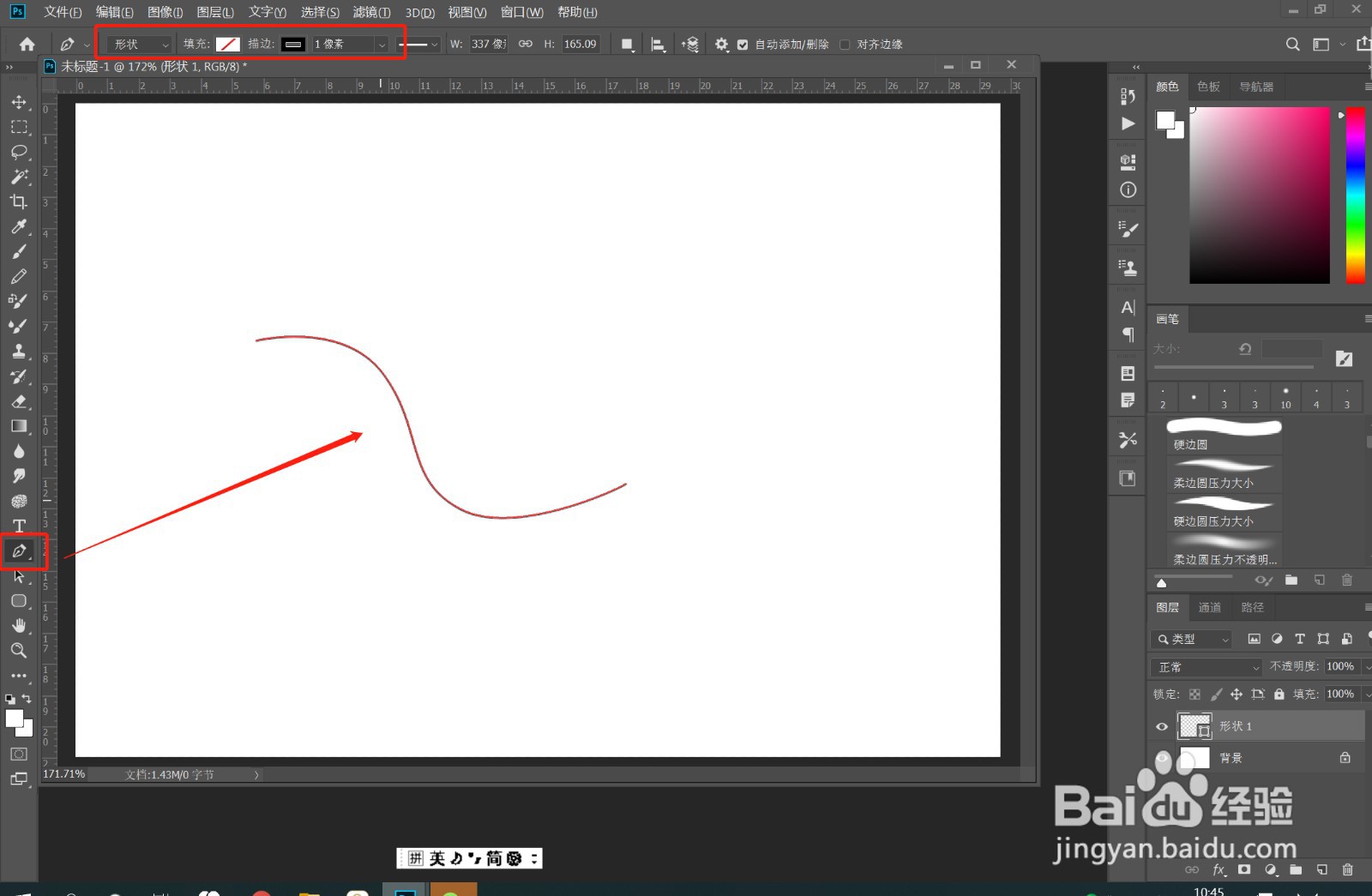
2、》形状1图层,右键单击,栅格化图层

3、》执行“编辑”——“定义画笔预设”,输入名称,确定

4、》画笔预设:设置笔尖形状,间距为1,如图
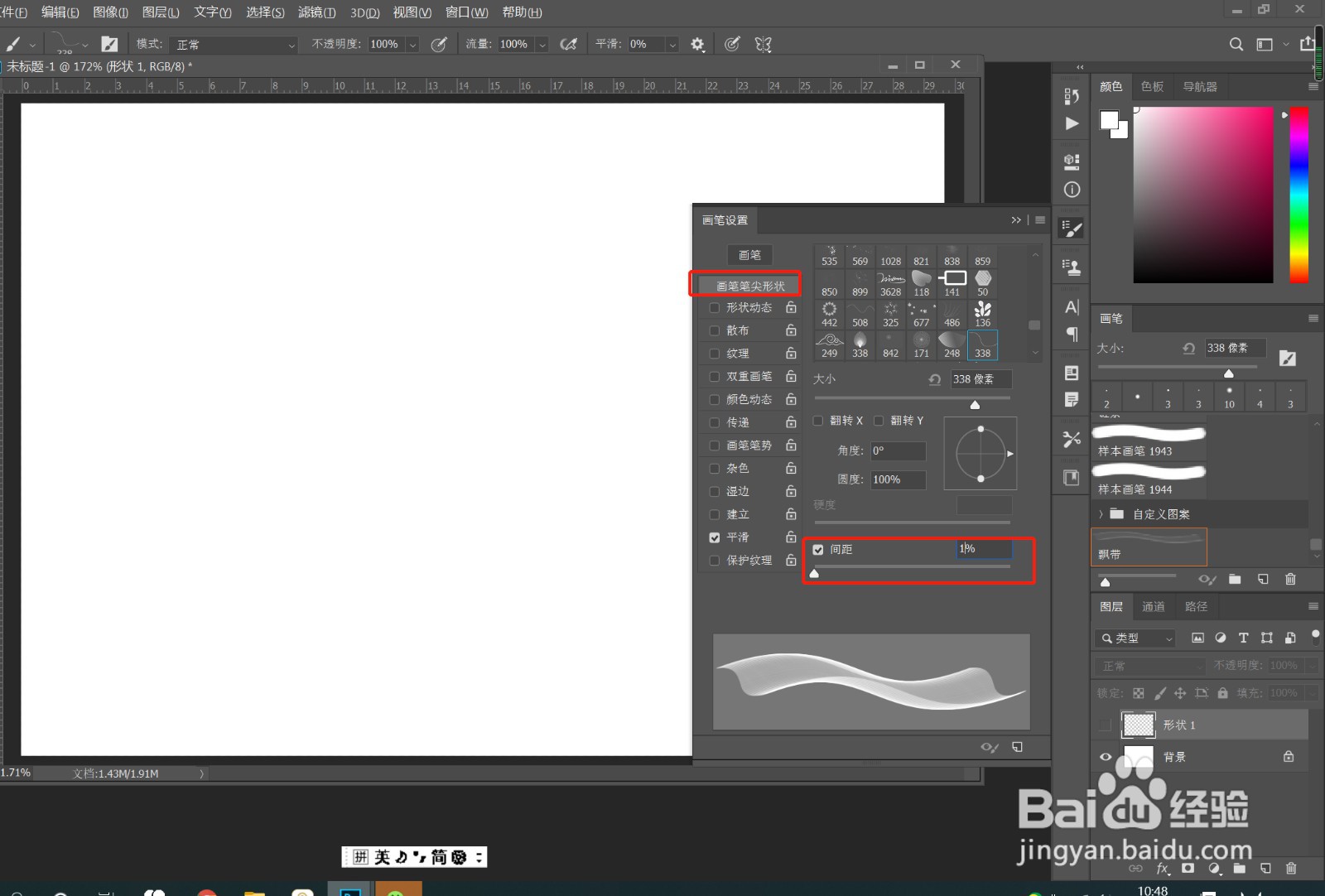
5、》形状动态:设置角度抖动,数值为300,控制为渐隐,如图

6、》将背景切换为黑色,选择不同的颜色,用飘带画笔可以自由的画了,效果如图

1、》钢笔工具,设置为形状,绘制一条描边路径,如图
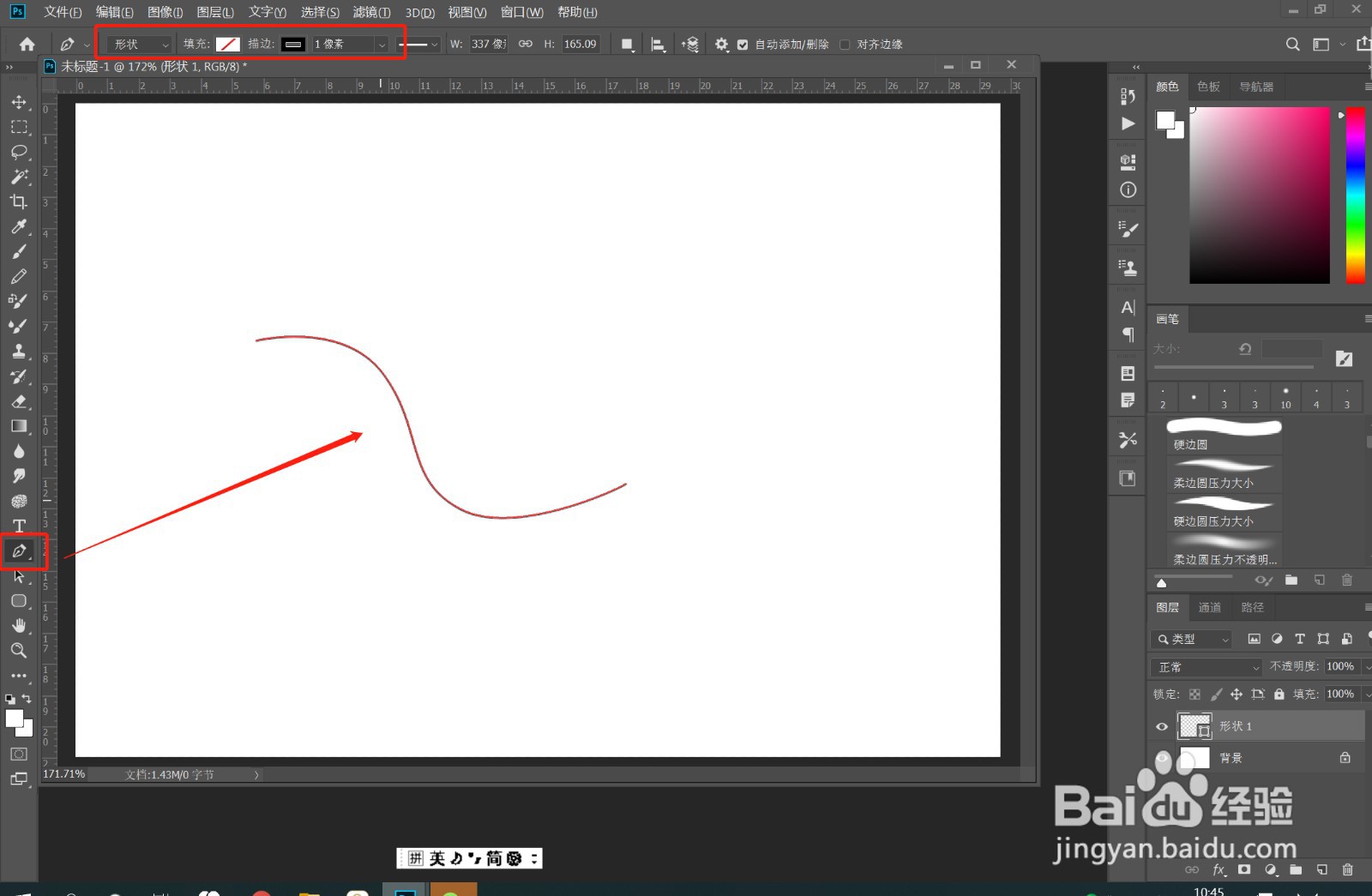
2、》形状1图层,右键单击,栅格化图层

3、》执行“编辑”——“定义画笔预设”,输入名称,确定

4、》画笔预设:设置笔尖形状,间距为1,如图
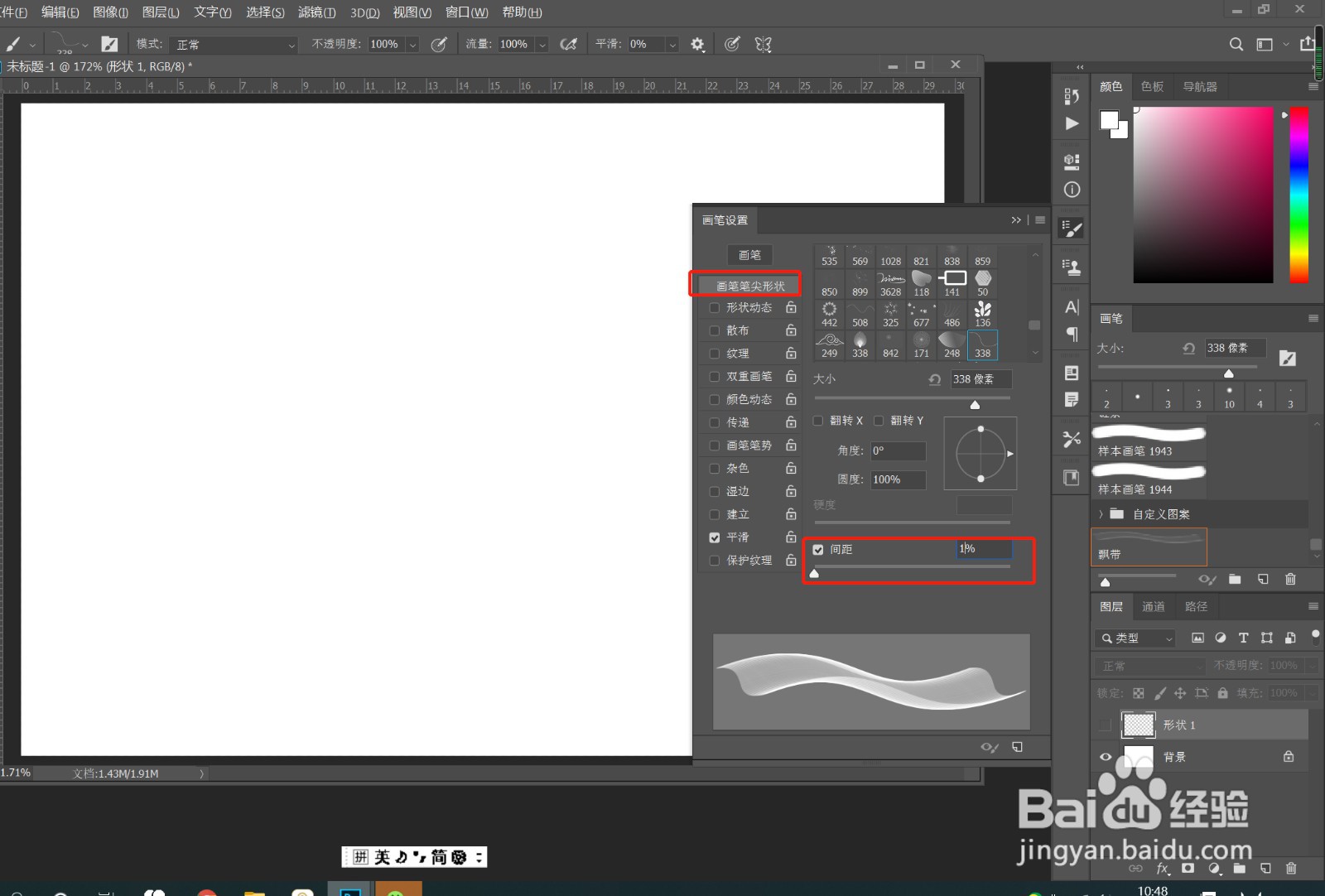
5、》形状动态:设置角度抖动,数值为300,控制为渐隐,如图

6、》将背景切换为黑色,选择不同的颜色,用飘带画笔可以自由的画了,效果如图
